تحتوي لوحتا Adobe Illustrator ، Transform and Align ، على أدوات تسهل إنشاء أنماط متدرجة وتكرار لخلفيات صورك.
لوحة التحويل
تعرض لوحة التحويل معلومات حول موقع الكائن وعرضه وارتفاعه وزاوية الدوران ، وزاوية القص ، ويمكن استخدامها لحساب أي من هذه القيم - مع أو بدون حياة معاينة.
فيديو اليوم
للبدء ، اسحب الرسم الخاص بك إلى نقطة البداية التي تريدها.

الزاوية اليسرى العلوية هي نقطة انطلاق مشتركة.
حقوق الصورة: الصورة مجاملة من Adobe.
مع تحديد الرسم الخاص بك ، قم بتشغيل لوحة التحويل بالنقر فوق موضوع | تحول | تحويل كل.
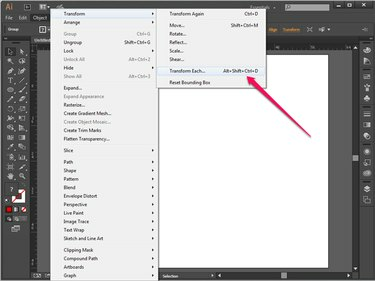
يقوم أمر Transform Each بتشغيل لوحة التحويل.
حقوق الصورة: الصورة مجاملة من Adobe.
حدد عدد الرسومات التي ترغب في وضعها عبر لوح الرسم الخاص بك ثم احسب أبعاد موضعها. على سبيل المثال ، إذا كنت تريد أن يحتوي كل صف على خمس رسومات ، بعرض كل 6 بوصات ، وتريد أن تفصل بينها مسافة 6 بوصات تقريبًا على لوحة قماشية بعرض 60 بوصة ، فسيكون الحساب الناتج:
عرض 60 بوصة / 5 رسومات عرضية = 12 بوصة بين نقطة مركز كل رسم
افحص ال معاينة الخيار في الجزء السفلي من لوحة التحويل ثم إدخال "12 بوصة" في أفقي. سوف يزودك Illustrator بمعاينة موقع التكرار. إذا كنت راضيًا عن التنسيب ، فانقر فوق
ينسخ. خلاف ذلك ، اضبط أرقامك حتى تشعر بالرضا. المعاينة سيتم تحديثها تلقائيا.
العب مع العمليات الحسابية للتعرف على وضع النمط.
حقوق الصورة: الصورة مجاملة من Adobe.
صحافة السيطرة + د (اختصار لوحة المفاتيح لـ التحول مرة أخرى) حتى يكون لديك سطر من التكرارات عبر اللوحة القماشية. بدلاً من ذلك ، يمكنك الاختيار بشكل متكرر موضوع | تحول | التحول مرة أخرى لتحقيق نفس الشيء.
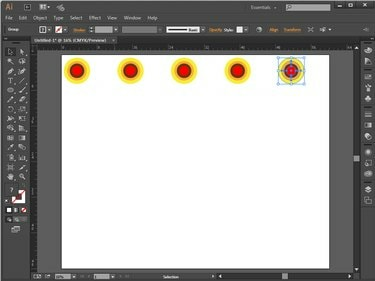
يكرر Transform Again أحدث أمر Transform.
حقوق الصورة: الصورة مجاملة من Adobe.
انقر السيطرة + أ لتحديد كافة الرسومات وانقر فوق السيطرة + G لتجميعهم معًا. مع استمرار تحديد الصف ، قم بتشغيل لوحة التحويل مرة أخرى عن طريق التحديد موضوع | تحول | تحويل كل.
احسب مقدار المسافة التي تريدها بين الصفوف. قد تقرر أيضًا موازنة الصفوف - أو التحول إلى جانبها - قليلاً أيضًا.
إذا كنت ترغب في نقل الصف الجديد لأسفل ، على سبيل المثال ، فاضبط عمودي شريط التمرير حتى يطابق المسافة المطلوبة. بالتناوب ، أدخل قيمة عددية ، مثل 6 بوصات. إذا كنت ترغب في تحويله إلى اليمين ، فاضبط أفقي المنزلق. يختار ينسخ لإكمال الازدواجية.
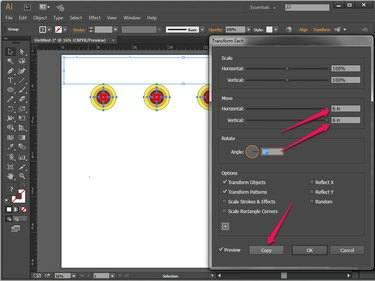
يمثل مخطط المعاينة الخط الكامل للرسومات المكررة.
حقوق الصورة: الصورة مجاملة من Adobe.
كرر العملية حتى تملأ اللوحة القماشية.

يمكن إنشاء أنماط بسيطة في وقت قصير.
حقوق الصورة: الصورة مجاملة من Adobe.
نصيحة
قد تجد أن الأمر يتطلب بضع محاولات للحصول على التباعد بالطريقة التي تريدها. استخدم خيار المعاينة بشكل متكرر لمنع المراجعات غير الضرورية.
لوحة المحاذاة
إذا لم تكن مهتمًا بالرياضيات ، أو إذا كان الرسم ذو الشكل الغريب يجعل حسابات التباعد مملة ، فقد يكون من الأسهل سحب الرسومات وإفلاتها حول اللوحة يدويًا بدلاً من ذلك. لاحقًا ، يمكن أن تساعد لوحة المحاذاة في ترتيب مشكلات التباعد تلقائيًا.
أولاً ، ضع الرسم في موضع البداية. انسخ التكرارات والصقها في نهاية الصف ، واسحب النسخة إلى الموضع التقريبي التالي. ليس من المهم جعل التباعد مثاليًا في هذه المرحلة.

ضع الرسومات والنسخ المكررة في مواقع تقريبية قبل تنظيف التباعد.
حقوق الصورة: الصورة مجاملة من Adobe.
حدد كافة الرسومات الخاصة بك عن طريق النقر فوق السيطرة + أ. عندما تظهر لوحة Align في الجزء العلوي من مساحة العمل الخاصة بك ، انقر فوق عمودي محاذاة الوسط و مركز التوزيع الأفقي لمحاذاة الرسومات وتوزيعها بالتساوي.

توسيط الكائنات ثم توزيع الرسومات بالتساوي.
حقوق الصورة: الصورة مجاملة من Adobe.
قم بتجميع كل الرسومات معًا بالنقر فوق السيطرة + أ وثم السيطرة + G، ثم انسخ الأسطر المكررة والصقها ، مع توسيط كل منها بالعين حتى تملأ الصفوف المتناوبة اللوحة القماشية.
تلاعب بأدوات المحاذاة في الجزء العلوي لتوسيط كل شيء بشكل مناسب. على سبيل المثال ، قم بمحاذاة الصفوف الفردية إلى اليسار ، ثم قم بمحاذاة الصفوف الزوجية إلى اليمين. وزع كل الصفوف بالتساوي من أعلى إلى أسفل.

الخلفية المتوازنة ضرورية للحصول على صورة متوازنة.
حقوق الصورة: الصورة مجاملة من Adobe.
التدوير والتحجيم والانعكاس
يمكن أيضًا استخدام لوحة التحويل لتعديل التدوير والقياس والانعكاس للرسومات المكررة.
لتدوير الكائن حول نقطته المركزية ، أدخل قيمة عددية لـ زاوية اختيار. لتدويره حول نقطة مرجعية مختلفة - في الزاوية اليمنى العليا ، على سبيل المثال - انقر فوق أحد المربعات البيضاء الصغيرة على الأيقونة التي تظهر أعلى معاينة خانة الاختيار.
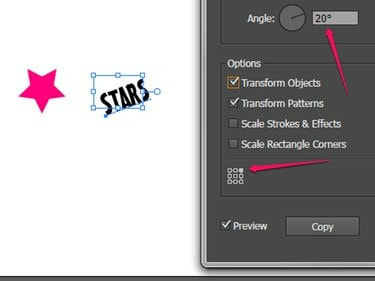
جرب النقاط المرجعية لترى أيها تفضل.
حقوق الصورة: الصورة مجاملة من Adobe.
أدخل النسب المئوية إلى مقياسأو تغيير حجم الكائن تدريجيًا.

قم بتبديل حجم العناصر في كل صف.
حقوق الصورة: الصورة مجاملة من Adobe.
قم بعكس صورة على محورها X أو المحور Y أو كليهما.

حقوق الصورة: الصورة مجاملة من Adobe.



